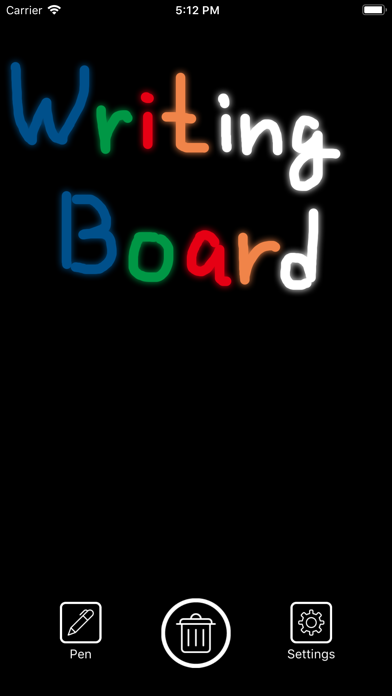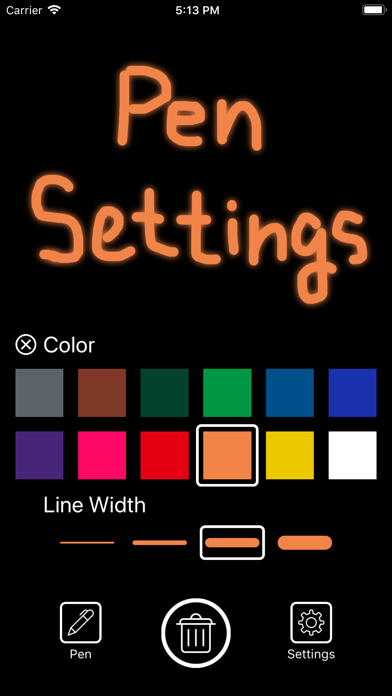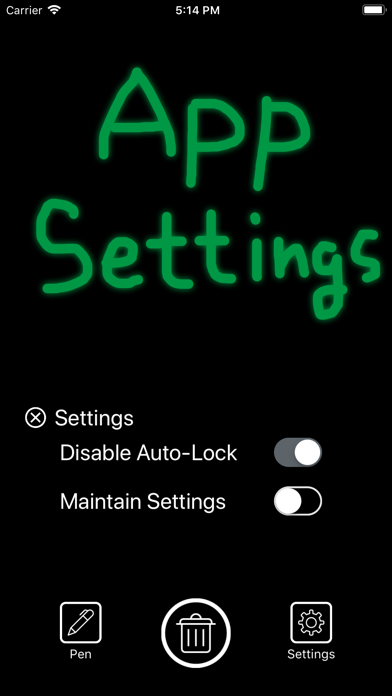Description
"Writing Board" -Anwendung ist eine Anwendung, die Sie sofort schreiben können, sobald Sie denken. Sie können auch in einem Moment löschen.
Da es kein zusätzliches Menü gibt, können Sie mit dem Schreiben beginnen, sobald Sie die Anwendung starten.
Sie können den Bildschirm sofort löschen, indem Sie in der Mitte auf die Schaltfläche Mülleimer klicken.
Wenn Sie den Bildschirm löschen, bleibt der von Ihnen geschriebene Inhalt nicht erhalten. Weil diese App keine Speicherfunktion hat.
Es ist am besten für das Schreiben von Telefonnotizen, Aufgabenlisten, schriftliche Kommunikation, Zeichnen usw. geeignet.
Tippen Sie auf das Stiftsymbol, um Stiftfarbe und Stiftgewicht auszuwählen.
Es gibt 12 Farben des Stiftes. Es gibt auch vier Arten von Stiftgewichten.
Tippen Sie auf das Einstellungssymbol, um die Einstellungen der Anwendung anzuzeigen.
Wenn Sie "Deaktivieren Sie Auto-Lock" aktivieren, können Sie den Bildschirm weiterhin anzeigen. Sie können die automatische Sperre von iPhone oder iPad nur deaktivieren, wenn Sie die Anwendung starten.
Wenn "Einstellungen pflegen" aktiviert ist, werden die Einstellungen für Stiftfarbe, Stiftgewicht und Deaktivierung der automatischen Sperre gespeichert. Wenn Sie die Anwendung neu starten, können Sie mit den gespeicherten Einstellungen schreiben.
(English)
The Writing Board application is an application that you can write immediately as soon as you think. Also, you can delete in a moment.
Since there is no extra menu, you can start writing as soon as you launch the application.
You can delete the screen immediately by pressing the trash can button in the center.
If you delete the screen, the contents you wrote will not remain. Because this app has no storage function.
It is best for phone memo writing, ToDo list, communication in writing, drawing etc.
Tap the pen icon to choose pen color and pen weight.
There are 12 colors of pen. Also, there are four types of pen weight.
Tap the setting icon to display the settings of the application.
If you turn on "Disable Auto-Lock", you can continue to display the screen. You can disable Auto-Lock of iPhone or iPad only when launching the application.
When "Maintain Settings" is checked, settings of pen color, pen weight, Auto-Lock disable setting are saved. When you restart the application, you can start writing with the saved settings.
Hide
Show More...
Da es kein zusätzliches Menü gibt, können Sie mit dem Schreiben beginnen, sobald Sie die Anwendung starten.
Sie können den Bildschirm sofort löschen, indem Sie in der Mitte auf die Schaltfläche Mülleimer klicken.
Wenn Sie den Bildschirm löschen, bleibt der von Ihnen geschriebene Inhalt nicht erhalten. Weil diese App keine Speicherfunktion hat.
Es ist am besten für das Schreiben von Telefonnotizen, Aufgabenlisten, schriftliche Kommunikation, Zeichnen usw. geeignet.
Tippen Sie auf das Stiftsymbol, um Stiftfarbe und Stiftgewicht auszuwählen.
Es gibt 12 Farben des Stiftes. Es gibt auch vier Arten von Stiftgewichten.
Tippen Sie auf das Einstellungssymbol, um die Einstellungen der Anwendung anzuzeigen.
Wenn Sie "Deaktivieren Sie Auto-Lock" aktivieren, können Sie den Bildschirm weiterhin anzeigen. Sie können die automatische Sperre von iPhone oder iPad nur deaktivieren, wenn Sie die Anwendung starten.
Wenn "Einstellungen pflegen" aktiviert ist, werden die Einstellungen für Stiftfarbe, Stiftgewicht und Deaktivierung der automatischen Sperre gespeichert. Wenn Sie die Anwendung neu starten, können Sie mit den gespeicherten Einstellungen schreiben.
(English)
The Writing Board application is an application that you can write immediately as soon as you think. Also, you can delete in a moment.
Since there is no extra menu, you can start writing as soon as you launch the application.
You can delete the screen immediately by pressing the trash can button in the center.
If you delete the screen, the contents you wrote will not remain. Because this app has no storage function.
It is best for phone memo writing, ToDo list, communication in writing, drawing etc.
Tap the pen icon to choose pen color and pen weight.
There are 12 colors of pen. Also, there are four types of pen weight.
Tap the setting icon to display the settings of the application.
If you turn on "Disable Auto-Lock", you can continue to display the screen. You can disable Auto-Lock of iPhone or iPad only when launching the application.
When "Maintain Settings" is checked, settings of pen color, pen weight, Auto-Lock disable setting are saved. When you restart the application, you can start writing with the saved settings.
Screenshots
Writing Board FAQ
-
Is Writing Board free?
Writing Board is not free (it costs 1.00), however it doesn't contain in-app purchases or subscriptions.
-
Is Writing Board legit?
Not enough reviews to make a reliable assessment. The app needs more user feedback.
Thanks for the vote -
How much does Writing Board cost?
The price of Writing Board is 1.00.
-
What is Writing Board revenue?
To get estimated revenue of Writing Board app and other AppStore insights you can sign up to AppTail Mobile Analytics Platform.

User Rating
App is not rated in Switzerland yet.

Ratings History
Writing Board Reviews
Store Rankings

Ranking History
App Ranking History not available yet

Category Rankings
App is not ranked yet
手書きボード Installs
Last 30 days手書きボード Revenue
Last 30 daysWriting Board Revenue and Downloads
Gain valuable insights into 手書きボード performance with our analytics.
Sign up now to access downloads, revenue, and more.
Sign up now to access downloads, revenue, and more.
App Info
- Category
- Utilities
- Publisher
- Kei Suefuji
- Languages
- Croatian, Czech, Danish, Dutch, English, Finnish, French, German, Greek (modern), Hindi, Hungarian, Indonesian, Italian, Japanese, Korean, Malay, Norwegian Bokmål, Polish, Portuguese, Romanian, Russian, Chinese, Slovak, Spanish, Swedish, Thai, Chinese, Turkish, Ukrainian, Vietnamese
- Recent release
- 1.1.0 (5 years ago )
- Released on
- Mar 4, 2019 (5 years ago )
- Also available in
- Japan, United States, Austria, Lebanon, Pakistan, Philippines, Peru, New Zealand, Norway, Netherlands, Nigeria, Malaysia, Portugal, Kazakhstan, Kuwait, South Korea, Italy, Poland, India, Romania, Russia, Saudi Arabia, Sweden, Singapore, Slovenia, Thailand, Türkiye, Taiwan, Ukraine, Vietnam, South Africa, Dominican Republic, Argentina, Australia, Azerbaijan, Belgium, Brazil, Belarus, Canada, Switzerland, Chile, China, Colombia, Czechia, Germany, Denmark, United Arab Emirates, Algeria, Ecuador, Egypt, Spain, Finland, France, United Kingdom, Greece, Hong Kong SAR China, Hungary, Indonesia, Ireland, Israel
- Last Updated
- 3 weeks ago